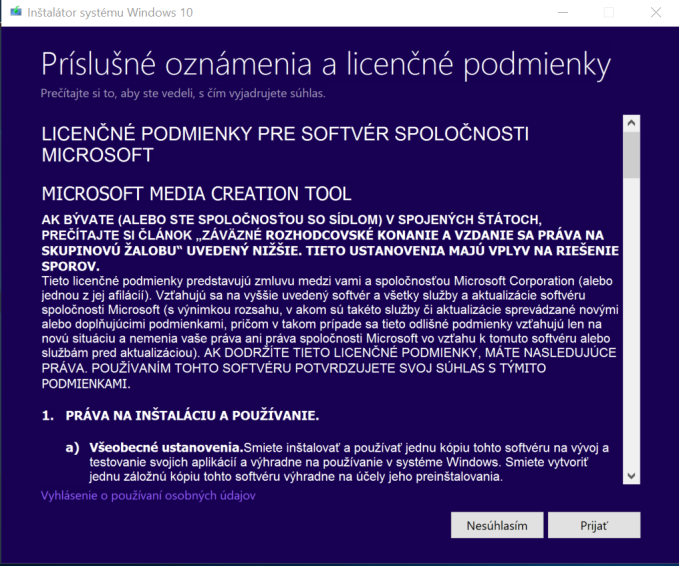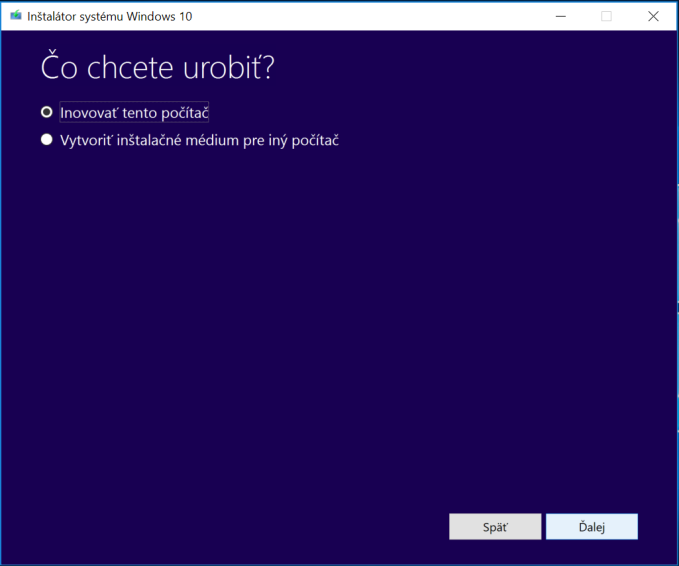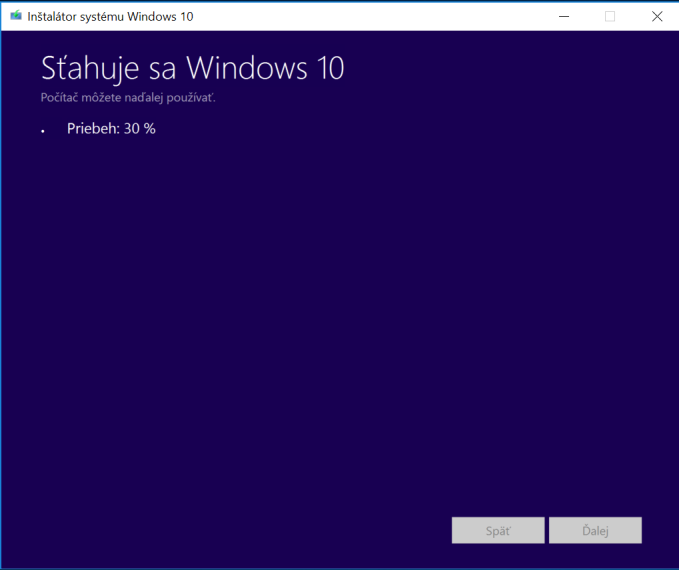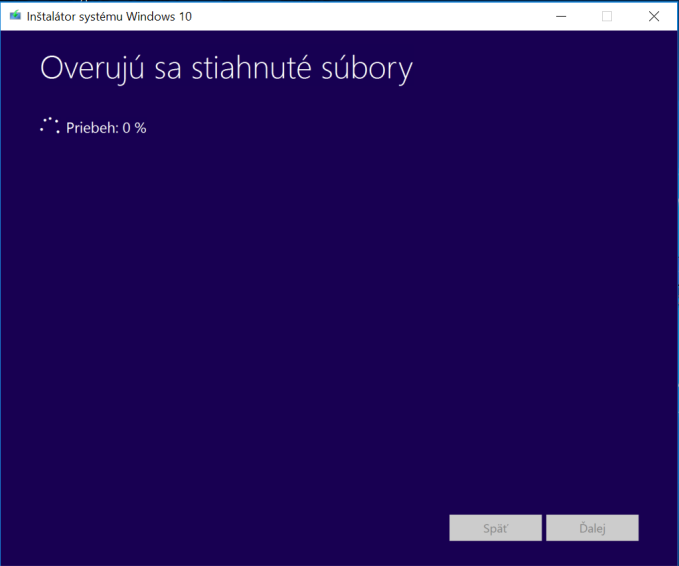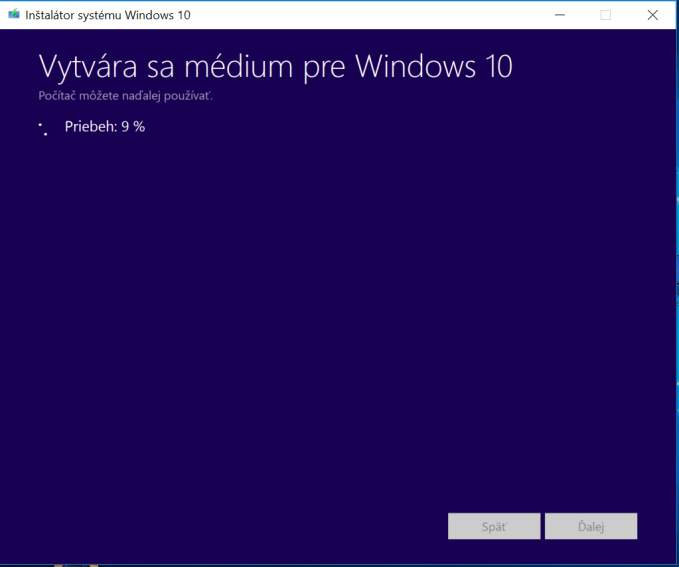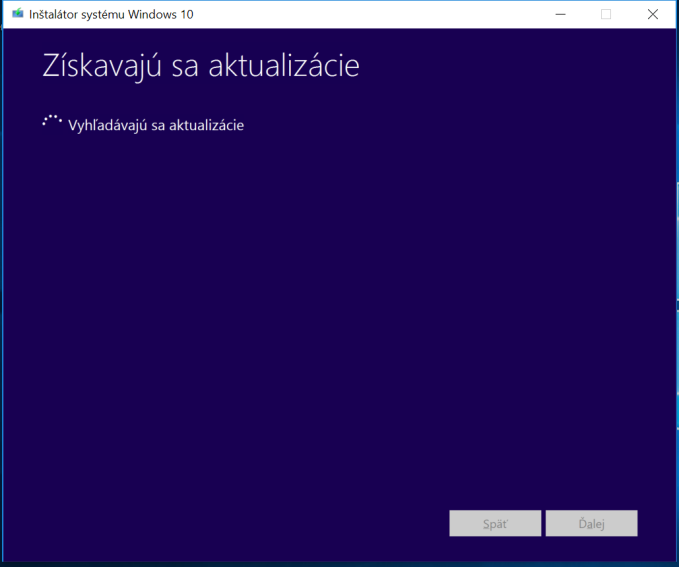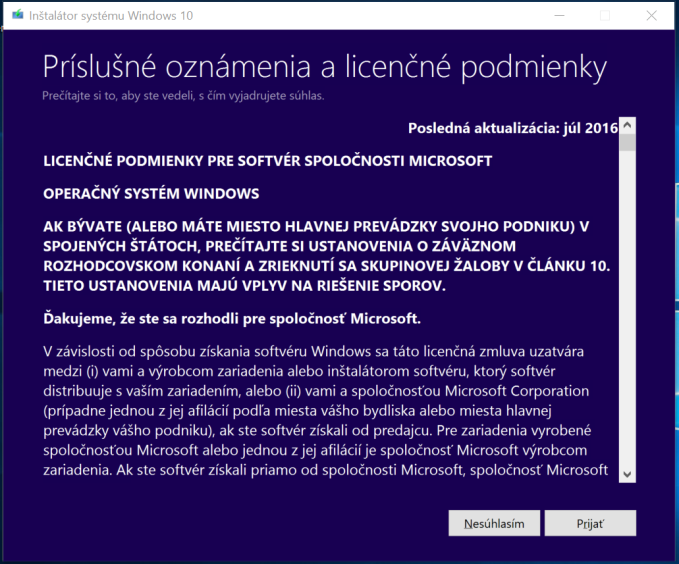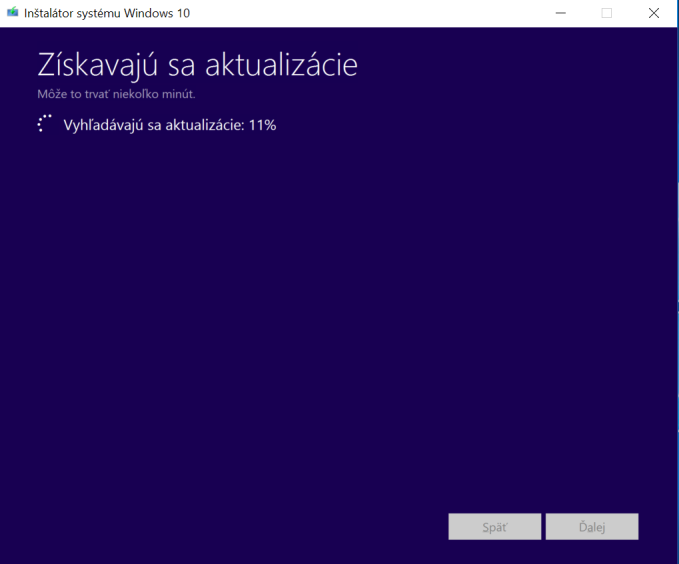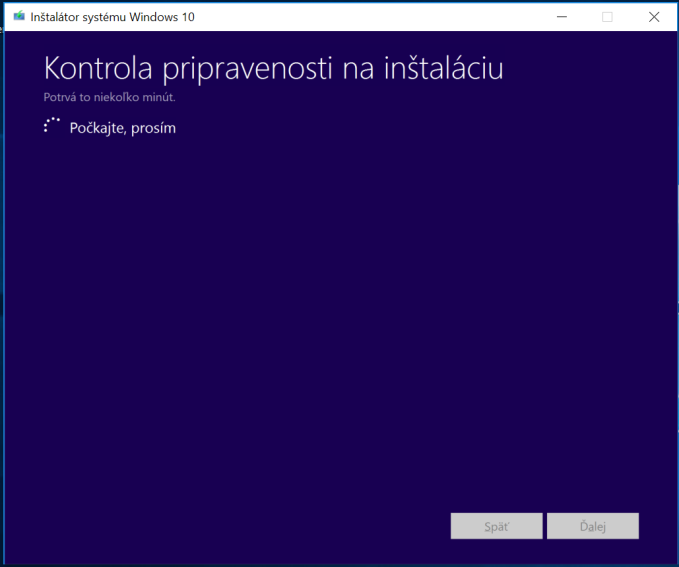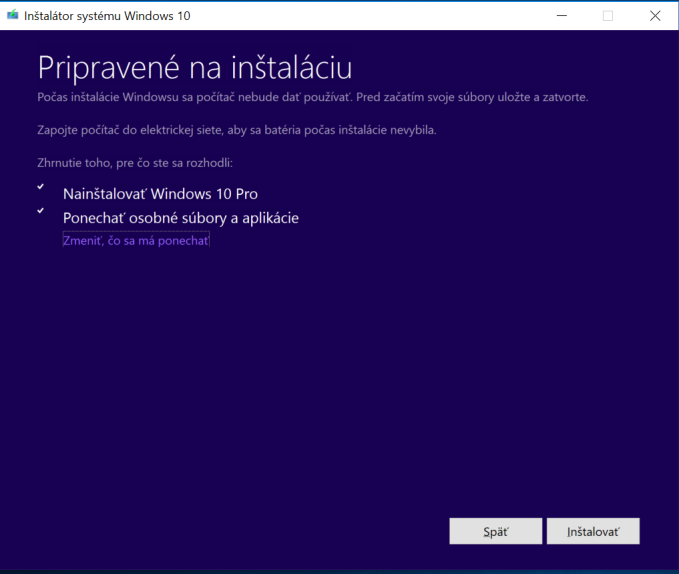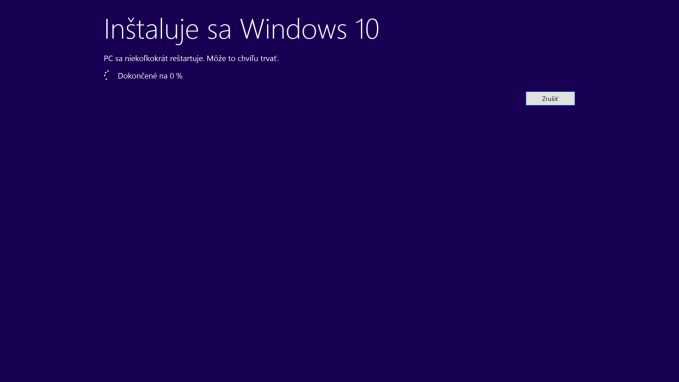Microsoft včera vydal veľkú výročnú aktualizáciu pre Windows 10. Dostupná je pre všetkých používateľov zadarmo a spôsobov ako ju získať je viacero. Ten úplne najjednoduchší je stiahnutie pomocou služby Windows Update priamo v nastaveniach operačného systému. V tomto prípade ale používatelia musia čakať, kým k ním aktualizácia takpovediac dorazí. Druhým spôsobom je inštalácia pomocou jednoduchého nástroja Asistent pri aktualizácii na Windows 10. Do tretice je tu podobne jednoduchý spôsob, a to stiahnutie a inštalácia pomocou nástroja Media Creation Tool. Tento nástroj má výhodu v tom, že okrem samotnej inštalácie výročnej aktualizácie si pomocou neho môžeme vytvoriť inštalačné USB a DVD už priamo s najnovšou verziou systému Windows 10 (Verzia 1607, build 14393.10).
Ako postupovať pri inštalácii?
Zamierime sa na oficiálnu stránku, odkiaľ si nástroj stiahneme kliknutím na tlačidlo Stiahnuť nástroj.
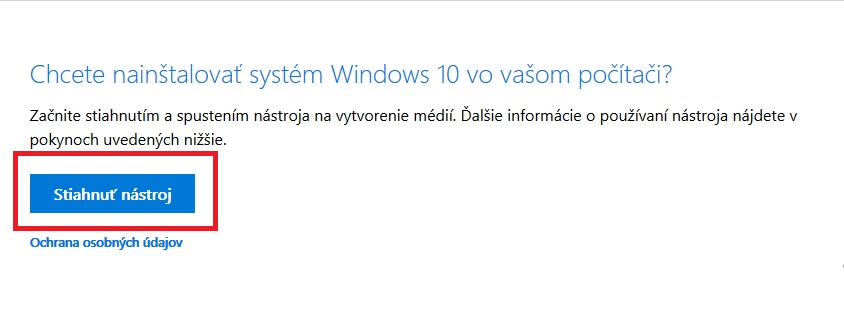 Spustíme ho a potvrdíme licenčné podmienky.
Spustíme ho a potvrdíme licenčné podmienky.
Z ponuky Čo chcete urobiť si vyberieme možnosť Inovovať tento počítač. Táto možnosť znamená, že do počítača bude nainštalovaná najnovšia možná verzia operačného systému Windows 10. Všetky súbory a aplikácie ostanú nedotknuté. Pripomíname, že ak len chceme vytvoriť inštalačné médium, vyberieme túto možnosť (Ako to celé prebieha si môžete pozrieť v tomto článku). Klikneme na tlačidlo Ďalej.
Nástroj začne sťahovať potrebné inštalačné súbory. Doba sťahovania prirodzene závisí od rýchlosti vášho pripojenia.
Po dokončení sťahovania sa overí správnosť stiahnutých súborov.
Nástroj si inštalačné súbory pripraví do podoby, ktorá mu vyhovuje.
Vyhľadajú sa a pokiaľ sú dostupné, tak sa aj stiahnu aktualizácie.
Opäť musíme potvrdiť licenčné podmienky kliknutím na tlačidlo Prijať.
Nástroj sa chce skutočne presvedčiť, že máte dostupnú tú najnovšiu verziu systému a zas a znova vyhľadá aktualizácie.
Prebehne ešte kontrola pripravenosti na inštaláciu a kontrola miesta na disku.
Konečne sme sa dočkali obrazovky, na ktorú sme tak dlho čakali. Dozvieme sa, že všetky naše súbory a aplikácie budú zachované, ako aj to, že nám bude nainštalovaná najnovšia verzia systému Windows 10. Pomocou ponuky Zmeniť, čo sa má ponechať si môžeme zvoliť aj to, že ponechané budú len osobné súbory, prípadne, že dôjde k odstráneniu úplne všetkého. Nakoľko nám ale ide o inštaláciu aktualizácie určite budeme chcieť zvoliť Ponechať osobné súbory a aplikácie. Táto možnosť je aj štandardne zvolená a preto sa s ponukou nemusíme vôbec zapodievať. Klikneme teda na tlačidlo Inštalovať.
Zobrazí sa nám obrazovka Inštaluje sa Windows 10. Nástroj teda nainštaluje všetky potrebné súbory, pričom počas tohto procesu sa počítač niekoľkokrát reštartuje.
V poslednej fáze inštalácie sa dostaneme k modrej obrazovke, ktorá nás bude informovať o priebehu inštalácie aktualizácií.